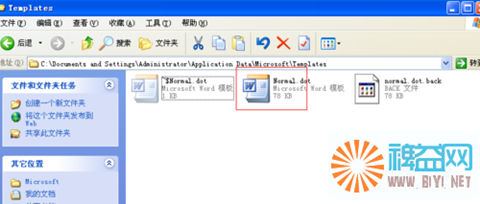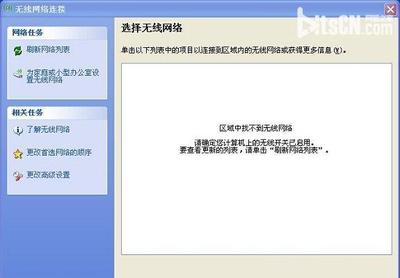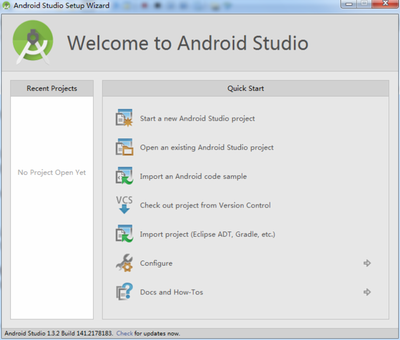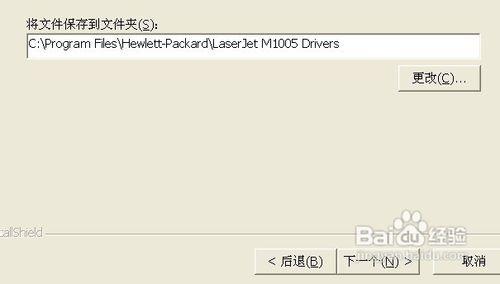多人都喜欢使用net send命令给网络中的计算机发送信息,这非常方便。
同样,该命令功能,实用性也非常强。但,在部分计算机系统配置的前提下,使用net send命令却无法发送消息,这是为什么了,如何解决呢?
解决net send发送消息而网络上找不到此消息别名――方法/步骤解决net send发送消息而网络上找不到此消息别名 1、
一、net send命令格式
net send 目标计算机IP或计算机名称 消息体
如:net send 192.168.0.13 你还好吗
二、net send发送失败的原因及解决办法
当我们通过如上命令给某台计算机发送消息时,如果发送成功,将会在目标计算机上弹出一个对话框,对话框中显示的就是发送的消息内容。
仍然,如果发送失败,那么,将会看到“网络上找不到此消息别名”的提示。
原因如下:
A、目标计算机名称或计算机名IP地址有错误,导致找不到目标机器。
B、目标计算机未开启Messenger服务。
针对A问题,只需要重新输入正确的目标名称就可以解决了。如果是B的情况,那么,解决的办法就是要保证目标计算机开启Messenger服务。开启的方法如下:
解决net send发送消息而网络上找不到此消息别名 2、
①启动Messenger服务的老土方法
首先,在桌面上右键点击“我的电脑”,在弹出的快捷菜单中选择“管理”,弹出如下图的窗口。
解决net send发送消息而网络上找不到此消息别名 3、
上图中,找到“服务和应用程序”下面的“服务”,如上图①所示,接下来,在右方找到“Messenger”项并双击,如上图②所示。
弹出如下图的对话框!
解决net send发送消息而网络上找不到此消息别名 4、
如上图,在“启动类型”那里选择手动,然后点击“启动”按钮就完成了。
②启动Messenger服务的最佳方法

当然,要启动Messenger服务,您也可以使用dos批处理命令来完成,命令如下:
net start messenger
上述代码在MS-DOS环境下运行。
 爱华网
爱华网